Win7系統(tǒng)realtek高清晰音頻管理器怎么設(shè)置?
談起realtek高清晰音頻管理器我想大家都不會陌生,它是用來調(diào)節(jié)音頻用的,我們是可以對它進(jìn)行設(shè)置的,可是很多用戶不懂得realtek高清晰音頻管理器怎么設(shè)置?其實方法很簡單,下面就由小編教大家Win7系統(tǒng)realtek高清晰音頻管理器設(shè)置方法吧!
方法/步驟:
1、安裝realtek高清晰音頻管理器,安裝完后打開。
2、打開后,我們會看到設(shè)置面板,分別有揚聲器、麥克風(fēng)等設(shè)置大項,在揚聲器設(shè)置項中我們可以調(diào)節(jié)音量、喇叭組態(tài)、音效、室內(nèi)校正、默認(rèn)格式等,這些設(shè)置按個人喜好設(shè)置。
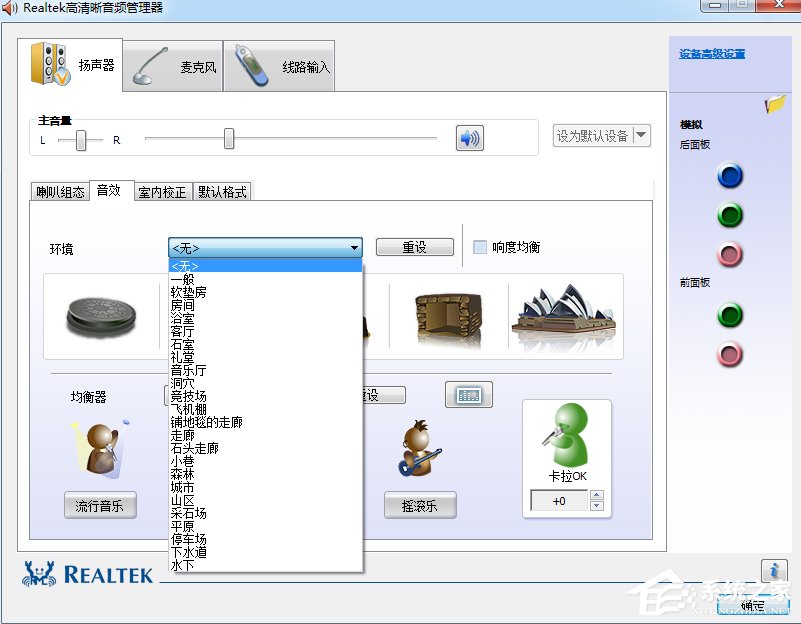
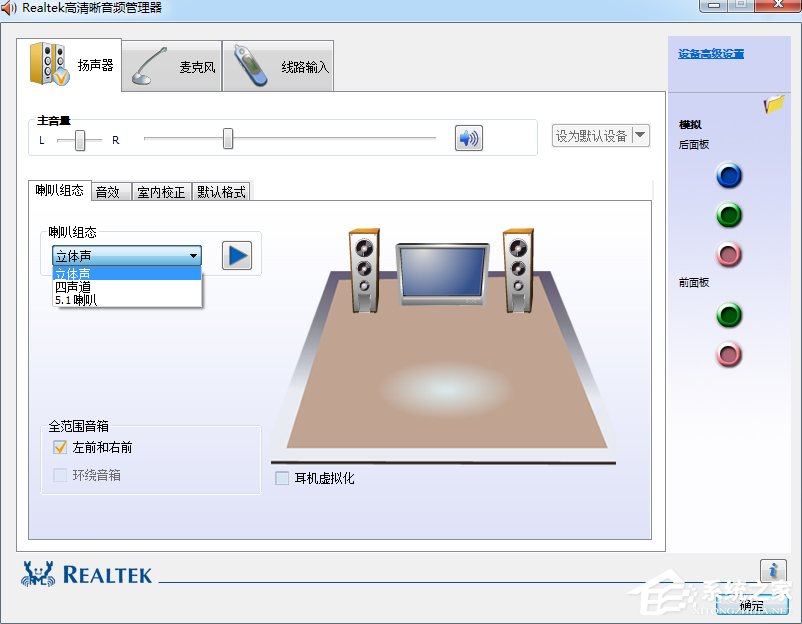
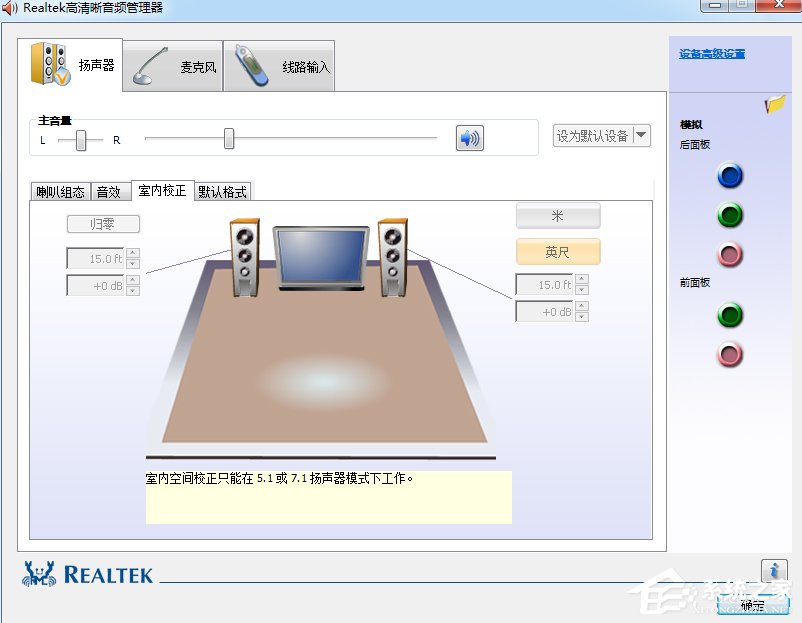

3、在麥克風(fēng)選項中,我們可以設(shè)置麥克風(fēng)的音量、噪聲抑制、回聲消除、默認(rèn)格式等,建議打開噪聲抑制、回聲消除以提高我們的語音質(zhì)量。


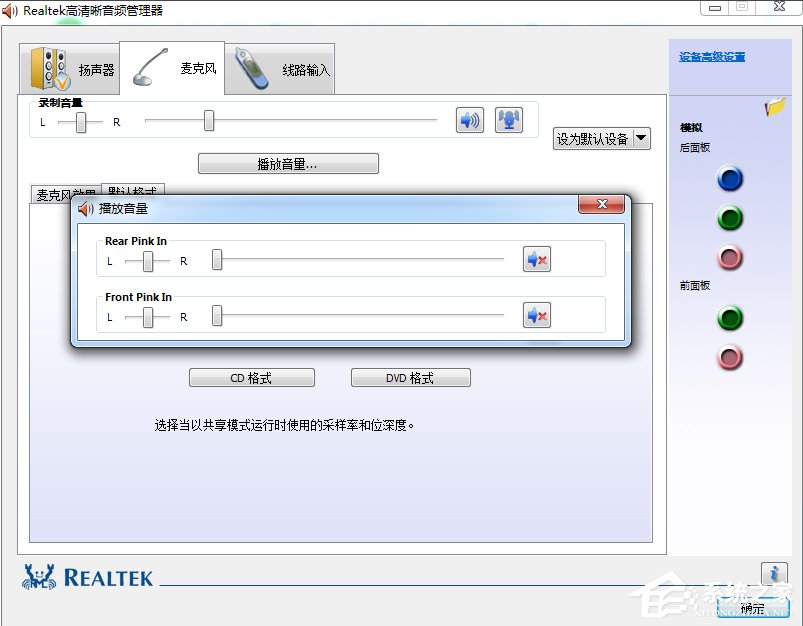

4、最好講最重要的輸入輸出插孔設(shè)置,該項設(shè)置在設(shè)置面板的右邊,按照處理芯片的不同,插孔數(shù)量也略有不同,但是設(shè)置都是一樣的。
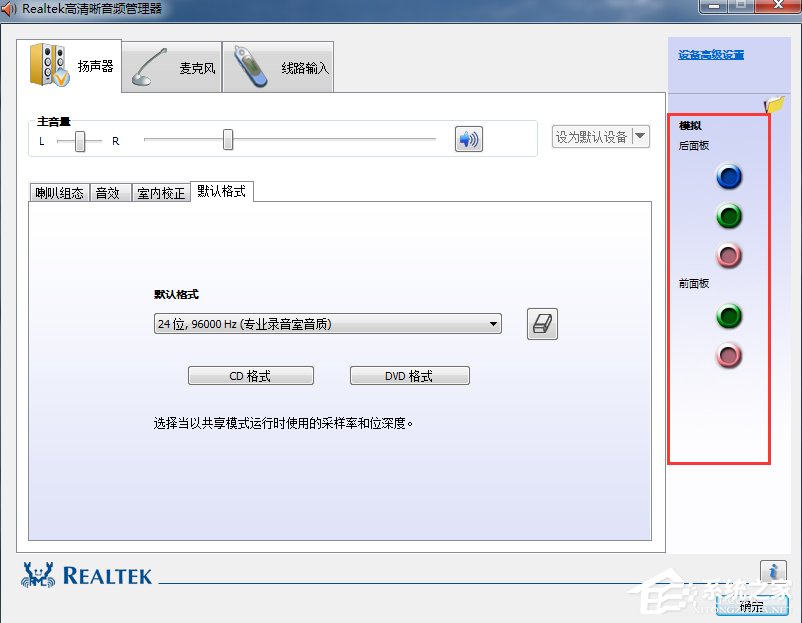
5、如果我們這在前面的插孔中分別插入了兩個音響,那么這時一個音響是不會有聲音的,因為默認(rèn)是一個耳機(jī)一個麥克風(fēng),那么我們該怎么改變他呢?我們只需要選中設(shè)置界面和主機(jī)對應(yīng)的那個插孔,右鍵---連接器重新分配,即可進(jìn)行設(shè)置,當(dāng)然,后面的主機(jī)插孔一樣可以按自己的喜好設(shè)置。
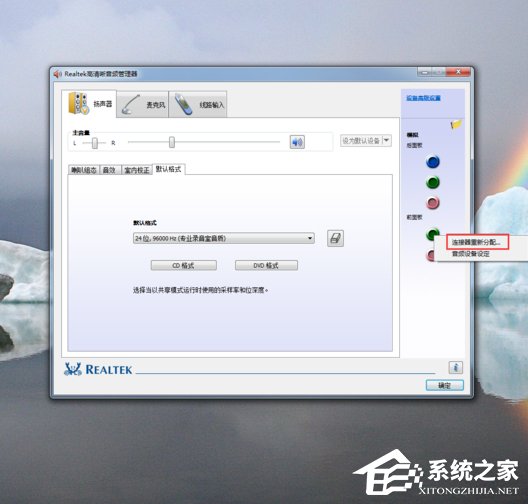
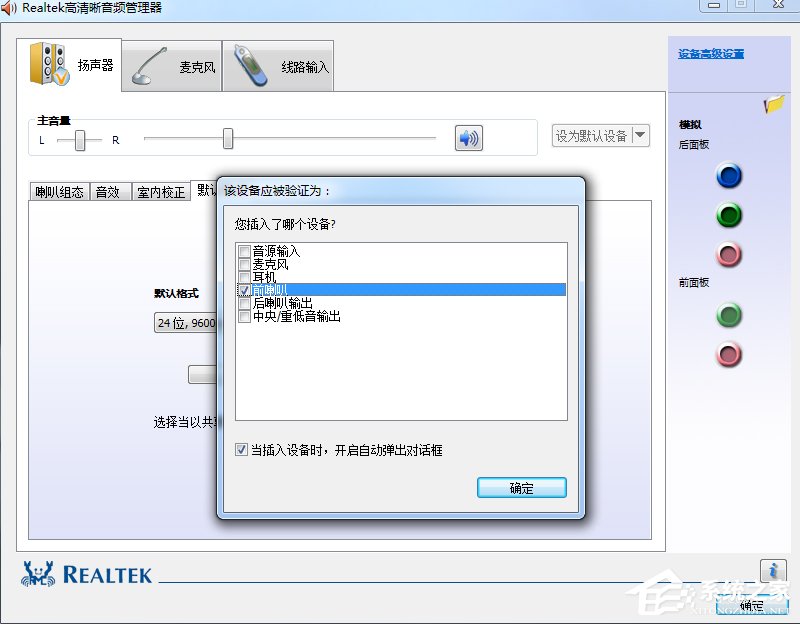
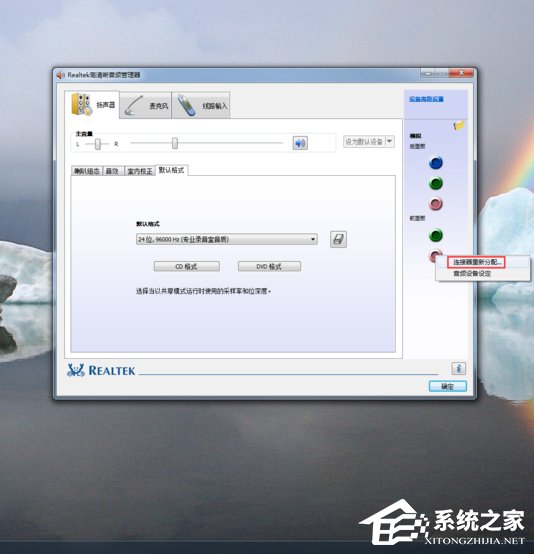
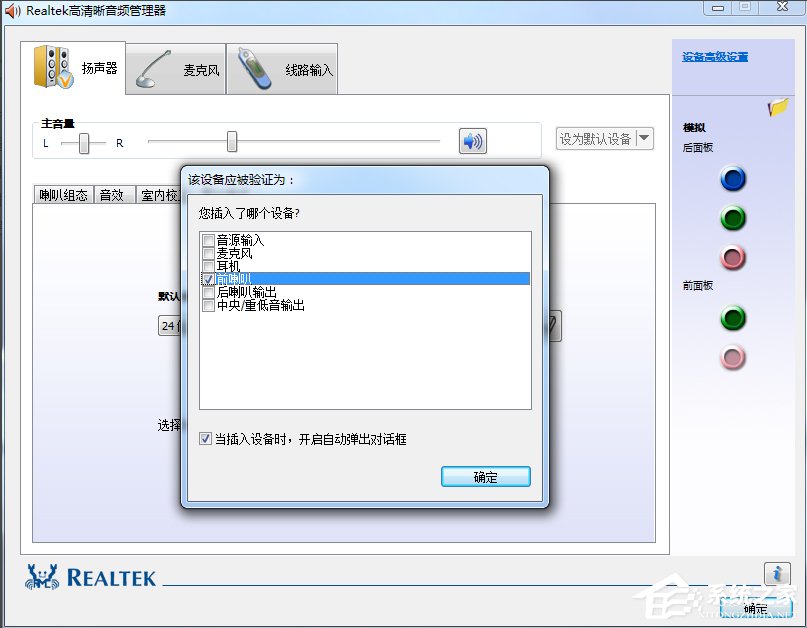
Win7系統(tǒng)realtek高清晰音頻管理器設(shè)置方法就講到這里了,現(xiàn)在大家都學(xué)會了吧,所以當(dāng)你遇到電腦有雜音或者回聲了,那么你就可以按照教程設(shè)置下來。
相關(guān)文章:
1. 蘋果macOS Ventura 13.3 首個 Public Beta 測試版本發(fā)布2. AIX上克隆rootvg的操作方法 3. 更新FreeBSD Port Tree的幾種方法小結(jié)4. UOS系統(tǒng)怎么更新? UOS更新系統(tǒng)的圖文教程5. 世界上最流行的操作系統(tǒng)不是Linux或者Windows,而是MINIX6. Ubuntu 20.04.2 發(fā)布,包括中國版的優(yōu)麒麟7. 統(tǒng)信UOS怎么增加刪除字體? UOS系統(tǒng)添加移除字體的技巧8. 樹莓派64位系統(tǒng)安裝libjasper-dev顯示無法定位軟件包問題9. 關(guān)于linux(ubuntu 18.04) 中idea操作數(shù)據(jù)庫失敗的問題10. 電腦開機(jī)軟件自動啟動怎么關(guān)閉 win7/win10快速關(guān)閉開機(jī)自啟軟件

 網(wǎng)公網(wǎng)安備
網(wǎng)公網(wǎng)安備